"Mi iPad Air se restauró a través de mi computadora y sigue mostrando el mensaje de restauración. Lo he hecho muchas veces, pero mi iPad se atasca en el modo de restauración, ¿alguna idea?" Según Apple, el modo de recuperación es una solución importante para actualizar un dispositivo iOS y corregir una variedad de errores de software. Sin embargo, algunos usuarios informaron que su iPad atascado en la pantalla de restauración. Por lo tanto, este artículo proporciona una guía detallada para la solución de problemas.
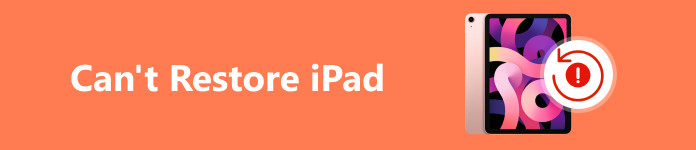
- Parte 1: Por qué el iPad no se puede restaurar
- Parte 2: Cómo reparar el iPad no se restaura
- Parte 3: Preguntas frecuentes sobre No se puede restaurar el iPad
Parte 1: Por qué el iPad no se puede restaurar
Hay muchas razones por las que un iPad Pro/Air/mini no se puede restaurar a la configuración de fábrica o desde una copia de seguridad. Según nuestra investigación, el problema suele deberse a errores de software, como por ejemplo:
1. Hay algún problema con tu iTunes, como versiones desactualizadas.
2. Después de hacer jailbreak a tu iPad, no se restaurará desde iTunes.
3. Su copia de seguridad está corrupta o es incompatible cuando intenta restaurar el iPad desde la copia de seguridad.
4. Tu iPad se atasca en el modo de recuperación.
5. Es posible que su iPad esté actualizado a una versión inestable de iOS, como las versiones beta.
Parte 2: Cómo reparar el iPad no se restaura
Solución 1: restaurar la copia de seguridad del iPad con una alternativa a iTunes
iTunes es sólo una forma de realizar copias de seguridad y restaurar dispositivos iOS. Copia de seguridad y restauración de datos de Apeaksoft iOS, por ejemplo, es una de las mejores alternativas a iTunes. Simplifica el flujo de trabajo de copia de seguridad y restauración de iOS.

4,000,000+ Descargas
Haga una copia de seguridad de los datos de iOS en la computadora y restaure la copia de seguridad del iPad fácilmente.
Obtenga una vista previa de sus datos en archivos de respaldo para restaurarlos selectivamente.
No sobrescribirá los datos existentes en su iPad.
Admite los últimos iPad e iOS.
Cómo restaurar una copia de seguridad de iPad
Paso 1 Haga una copia de seguridad de su iPadEjecute la mejor alternativa a iTunes después de instalarla en su computadora. Conecte su iPad a su computadora con un cable Lightning, haga clic en Copia de seguridad de datos de iOS, elija una copia de seguridad estándar o una copia de seguridad cifrada, seleccione los tipos de datos que desee y presione el botón Iniciar.
 Paso 2 Vista previa de la copia de seguridad del iPad
Paso 2 Vista previa de la copia de seguridad del iPadCuando necesite restaurar su iPad desde una copia de seguridad, mantenga su dispositivo conectado a su computadora. Hacer clic Restauración de datos de iOS en la interfaz principal, seleccione un archivo de copia de seguridad adecuado y haga clic en Ver Ahora. Luego se le presentará la ventana de vista previa. Todos los datos están categorizados por tipo y puede obtener una vista previa de ellos.
 Paso 3 Restaurar copia de seguridad del iPad
Paso 3 Restaurar copia de seguridad del iPadSeleccione los datos perdidos que desea recuperar y restáurelos presionando el botón Restaurar al dispositivo botón. Si su iPad tiene poco espacio de almacenamiento, haga clic en Restaurar a PC para recuperar sus datos en el disco duro.
Solución 2: Actualizar iTunes
Es posible que reciba el error "No se pudo restaurar el iPad, error 4013" cuando restaure el iPad. Este error puede deberse a que iTunes o macOS están desactualizados. Por lo tanto, puedes intentar corregir el error actualizando tu iTunes o macOS. Recuerde desconectar su iPad de su computadora.
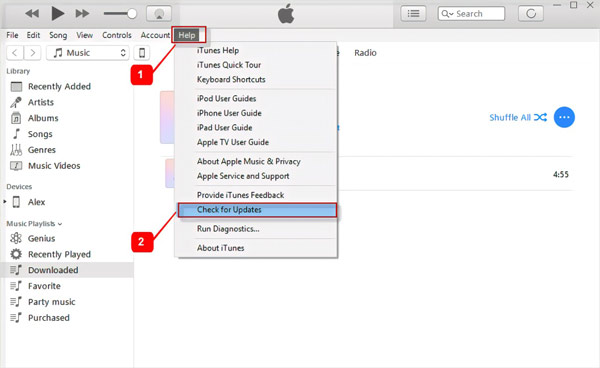
Paso 1Abre tu iTunes.
Paso 2Visita la Ayuda menú en la PC o en el iTunes menú en Mac.
Paso 3Elija el Buscar actualizaciones opción para buscar actualizaciones disponibles.
Paso 4Siga las instrucciones para instalar la última versión y la restauración del iPad debería funcionar normalmente.
Nota: Apple ha eliminado iTunes en las últimas actualizaciones de macOS. En su lugar, puedes restaurar tu iPad con la aplicación Finder.
Solución 3: ponga el iPad en modo de recuperación
Si tu iPad se queda atascado en la pantalla de restauración, puedes ponerlo en modo de recuperación y configurarlo nuevamente para que funcione. Desbloquea este iPadAsegúrese de estar utilizando la última versión de iTunes o de que su Mac esté actualizada antes del proceso.
Paso 1Conecta tu iPad a tu computadora usando un cable Lightning.
Paso 2Pon tu iPad en modo de recuperación:
Para un iPad sin botón de Inicio, presione el Volumen al lado del botón superior y suéltelo rápidamente. Haz lo mismo con el otro. Volumen botón. Luego mantenga presionada la Mejor .
En un iPad con un botón de Inicio, mantenga presionado el Inicio y Lado superior Botones al mismo tiempo.

Paso 3 Suelta el botón o botones hasta que veas la pantalla del Modo de recuperación en tu iPad.
Paso 4Luego iTunes o Finder le pedirán que restaure o actualice su dispositivo. Sigue las indicaciones para restaurar tu iPad.
Solución 4: la forma definitiva de reparar el iPad no se restaura
Los problemas de software pueden hacer que un iPad se atasque en la pantalla de restauración. Sin embargo, a la gente corriente le resulta difícil descubrir los problemas. A partir de este punto recomendamos Apeaksoft iOS Recuperación del sistema. Escanea tu iPad, detecta errores de software y los corrige automáticamente.

4,000,000+ Descargas
Solucione fácilmente varios problemas de software en iPad, incluidos iPad atascado en la actualización, Ipad esta desabilitado, iPad no puede buscar actualizaciones y más.
Saca tu iPad de la pantalla de restauración.
Proteja sus datos y archivos durante la resolución de problemas.
Admite las últimas versiones de los modelos iOS y iPad.
Estos son los pasos para reparar el iPad atascado en modo de restauración:
Paso 1 Problemas con el software de escaneoInstale la mejor herramienta de reparación de iPad en su computadora y ábrala. Elegir Recuperación del sistema de iOS para ingresar a la interfaz principal. Conecte su iPad a la misma máquina con un cable Lightning y presione el Empiece a promover la campaña para comenzar a escanear problemas de software de inmediato.
 Paso 2 Seleccione un modo
Paso 2 Seleccione un modoHaz clic en el botón Fijar botón, y seleccione Modo estandar or Modo avanzado según tu situación. Haga clic en el Confirmar botón para continuar
 Paso 3 Reparar iPad atascado en modo de restauración
Paso 3 Reparar iPad atascado en modo de restauraciónVerifique la información en su iPad y descargue el firmware adecuado. Por último, haga clic en el Siguiente y el software reparará su iPad a la normalidad después de la descarga.

Parte 3: Preguntas frecuentes sobre No se puede restaurar el iPad
¿Qué sucede si el modo de recuperación no funciona en iPad?
Si no puede ingresar al modo de recuperación en su iPad, no podrá restaurarlo ni actualizarlo con iTunes o Finder.
¿Se puede restaurar un iPad sin una computadora?
Sí, puedes restaurar un iPad a la configuración de fábrica después de borrar tu dispositivo. Eso no requiere una computadora.
¿Por qué iTunes no detecta mi iPad en modo de recuperación?
Debes seguir el proceso correcto para poner tu iPad en modo de recuperación. Además, asegúrese de que iTunes esté actualizado. Elimine el software antivirus de su computadora antes del proceso.
Conclusión
Esta guía ha explicado cómo solucionar el problema. iPad no se restaurará asunto. Apeaksoft iOS Data Backup & Restore es la mejor alternativa a iTunes para restaurar copias de seguridad en su iPad. Apeaksoft iOS System Recovery puede ayudarlo a deshacerse del ciclo de restauración rápidamente. Si tiene otros problemas, escríbalos a continuación.




